Engedélyezze a bővítményeket a Chrome inkognitómódjában
Vegyes Cikkek / / February 15, 2022
A Google Chrome bővítmények, mint pl LastPass, Reklám blokkoló és még sok más hasznos eszköz a gördülékenyebb böngészési élmény érdekében, de biztonsági problémák miatt a bővítmények alapértelmezés szerint le vannak tiltva a Chrome inkognitómódjában.

A Google Chrome inkognitómódja lehetőséget biztosít a felhasználóknak arra, hogy elkerüljék a tevékenységeiket nyomon követő webhelyeket, de mivel a Google nem tudja meggyőződni arról, hogy egy bővítmény követi-e Önt vagy sem, inkognitó módban le vannak tiltva mód.
Azonban még inkognitó módban is vannak ilyenek kiterjesztések, amelyek hasznosak lehetnek birtokolni.
Olvassa el még: Hogyan lehet azonosítani és megölni azokat a Chrome-lapokat, amelyek felemésztik a RAM-ot.Önmagában érdemes telepíteni a hirdetésblokkolót, és készen áll a használatra, még inkognitó módban is.
Megmutatjuk, hogyan engedélyezheti a bővítményeket a Google Chrome böngésző inkognitómódjában, példaként az Adblocker használatával.
Hogyan lehet engedélyezni a Chrome-bővítményeket inkognitómódban?
Ez egy egyszerű módszer, amely megköveteli néhány négyzet bejelölését a beállításokban. Először is meg kell keresnie a bővítményeket a Chrome böngészőben.
Ezt megteheti úgy, hogy beírja a „chrome://extensions” kifejezést a címsorba, vagy lépjen a Chrome beállításaiba, és válassza ki a bővítményeket a bal oldali menüben.
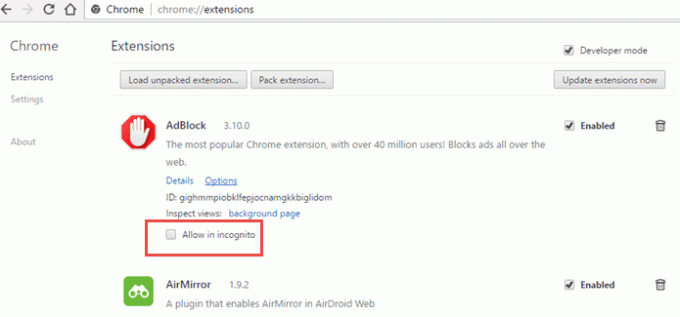
Minden bővítmény alatt egy kipipálatlan jelölőnégyzet, majd az „Engedélyezés inkognitómódban” felirat látható, ennek bejelölése engedélyezi a bővítményt inkognitó módban.
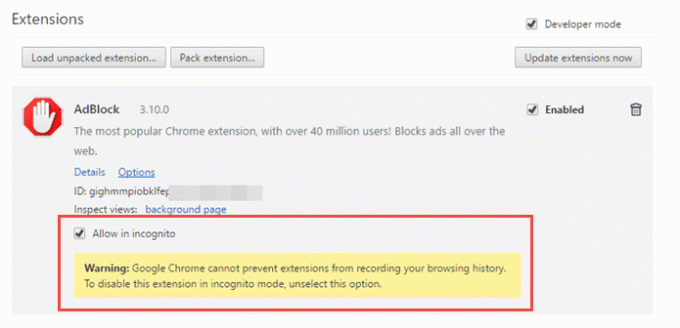
A Google figyelmezteti Önt, hogy „nem tudja megakadályozni, hogy a bővítmények rögzítsék a böngészési előzményeket”.
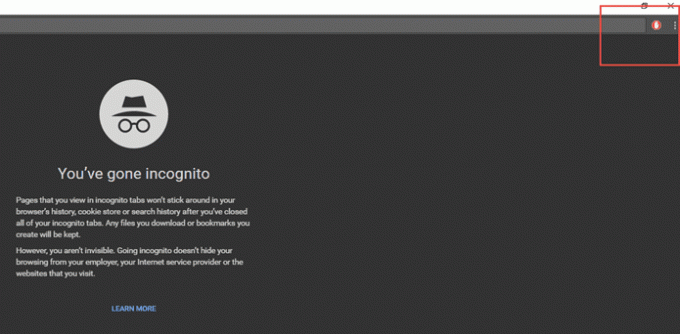
Ez egy tisztességes figyelmeztetés a Google-tól, de ha valóban szüksége van egy bővítményre inkognitó módban, és megbízik a fejlesztője, hogy ne nyúljon bele a személyes adataiba, akkor mindenképpen engedélyeznie kell a bővítményt egy másodperc nélkül gondolat.
Miután engedélyezett egy bővítményt inkognitómódban, nyissa meg az inkognitóablakot a következőn keresztül A böngésző „hárompontos” menüjében vagy a „Ctrl+Shift+N” gyorsbillentyűvel megtalálja a kiterjesztést hozzá.
Másodjára gondol a böngészési előzmények biztonságával kapcsolatban, miközben a Chrome inkognitómódjában szörföl az interneten? Az inkognitó mód valóban privát? Tudjon meg róla itt.
Utolsó frissítés: 2022. február 03
A fenti cikk olyan társult linkeket tartalmazhat, amelyek segítenek a Guiding Tech támogatásában. Ez azonban nem befolyásolja szerkesztői integritásunkat. A tartalom elfogulatlan és hiteles marad.

Írta
Kerékpárrajongó, utazó, ManUtd-követő, seregszemle, szókovács; Delhi Egyetem, Ázsiai Újságírói Főiskola, Cardiff Egyetem öregdiákja; egy újságíró, aki manapság lélegzik.



